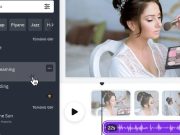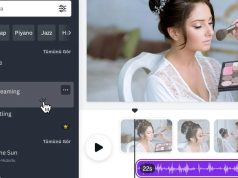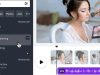Android cihazlarda, Samsung cüzdan ödeme yapmayı kolaylaştırmak için Google Pay hizmeti bulunur. Yazımızda, Samsung Pay nedir ve telefondan ödeme yapmak için nasıl kullanılır detaylı anlatıyoruz.
İçerik konuları
Samsung Pay Nedir?
Samsung Pay, doğrudan Samsung Galaxy telefonunuzda veya akıllı saatinizde yerleşik, temassız bir mobil ödeme sistemidir. Samsung Pay ile, telefonda kayıtlı kredi kartı veya banka kartı ayrıntılarını kullanarak dünya çapındaki perakende mağazalarında ödeme yapabilirsiniz.
Samsung Pay, herhangi bir mağazada ödeme yapmak için telefonun kart makinesine tutmanız gereken kartınız gibi davrandığı dijital bir cüzdan gibidir. Bu hizmet, kredi ve banka kartlarının yanı sıra hediye ve üyelik kartlarını da telefona kaydetmenize olanak tanır. Daha önce bu ayrı bir uygulamaydı ancak artık Samsung Pay ve Pass hizmetleri Samsung Cüzdan uygulamasıyla birleştirildi.
Samsung Pay’i kullanmak için kart ayrıntılarını telefonunuzdaki Samsung Cüzdan uygulamasına kaydetmeniz gerekir. Daha sonra gerçek kartı yanınızda taşıma endişesi duymadan ödeme yapabilirsiniz.
Tipik olarak, fiziksel kartlarda, kartı cüzdandan çıkarmanız, makinede yukarı kaydırmanız ve kart PIN’ini girmeniz gerekir. Samsung Pay tüm süreci basitleştirir. Uygulamayı telefona kurulduktan sonra tek yapmanız gereken, telefonu Satış Noktası terminalinin veya kart makinesinin üzerinde tutmak ve telefonun parmak izi sensörünü veya İris tarayıcısını kullanarak kartın kimliğini doğrulamaktır.
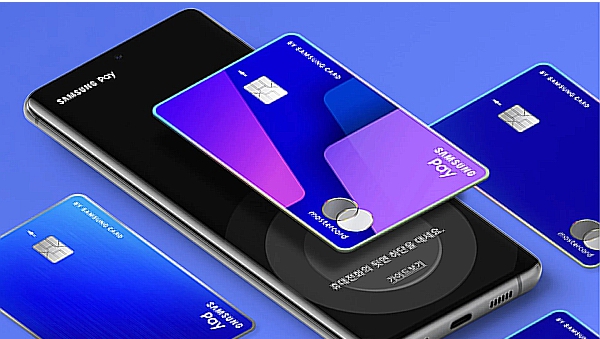
Samsung Pay Nasıl Çalışır?
Samsung Pay, kablosuz teknolojiyi destekleyen makinelerde ödeme yapmak için telefonda NFC teknolojisini kullanır. Telefon makinenin yakınına yerleştirildiğinde kart bilgileriniz NFC özellikli ödeme terminaline aktarılır.
Bununla birlikte, Hindistan gibi bazı bölgelerde, birçok satıcı hala kartınızı makineye geçirmeniz gereken geleneksel ödeme makinelerini kullanmakta.
Genel olarak Samsung Pay, fiziksel bir kartı kaydırabileceğiniz veya dokunabileceğiniz her yerde çalışır.
Samsung Pay’i Kullanmak İçin Gerekenler
Öncelikle Samsung Pay’i destekleyen bir Samsung Galaxy telefona ihtiyacınız var. Temel olarak, tüm Samsung amiral gemileri ve bazı orta sınıf modeller Samsung Pay’i desteklemektedir. Ayrıca kredi, banka kartı, hediye veya üyelik kartınızın ayrıntılarını da bilmeniz gerekecektir. Son olarak uyumlu bir bankadan kartınızın olması gerekmektedir. Bu seçeneği sunup sunmadıklarını öğrenmek için finans kurumunuza danışın.
Sonuç olarak Samsung Pay’i kullanmak için herhangi bir şey satın almanıza gerek yok. Bankaya gitmenize bile gerek yok. Tüm teknoloji telefonunuzda yerel olarak mevcuttur. Kartları telefonunuza bir kez kaydetmeniz yeterlidir ve hazırsınız.
Özetle, Samsung Pay’i kullanmak için şunları yapmanız gerekir:
- Samsung Pay’i kurun.
- Ödeme kartlarınızı Samsung Pay’e ekleyin.
- Ödeme yapmaya hazır olduğunuzda Samsung Cüzdan’ı açın ve kullanmak istediğiniz kartı seçin.
- Ödeme onay mesajını görene kadar telefonu temassız okuyucunun yakınında tutun.

Samsung Pay’e Kartlar Nasıl Eklenir?
Samsung Cüzdan’da Samsung Pay’e bir kart kaydetmek için şu adımları izleyin:
- Samsung Galaxy telefonunuzda Samsung Cüzdan uygulamasını açın. Göremiyorsanız Samsung Pay uygulamasını arayın. Her iki uygulama da telefonunuzda mevcut değilse telefonunuzun yazılımını en son sürüme güncelleyin.
- Henüz işlem yapmadıysanız Samsung hesabınızın oturumunu açmanız istenecektir. Giriş bilgilerinizi girin.
Not: Samsung, Samsung Cüzdan uygulamasında ekran görüntüsü alınmasına izin vermez.
- Samsung Cüzdan uygulamasına gerekli izni verin ve “Devam Et” düğmesine dokunun.
- Samsung Pay hizmetini kullanmak için bir doğrulama yöntemi ayarlamanız istenecektir. “Parmak İzi” veya “Cüzdan PIN” seçeneklerinden birini seçin. Parmak izini seçerseniz yine de bir PIN ayarlamanız gerekecektir.
- Doğrulama yöntemi ayarlandıktan sonra uygulamanın ana ekranına yönlendirileceksiniz. Altta “Menü” sekmesi ve “Kredi/banka kartları” ile devam edin.
- Üstteki “Ekle” yani Artı işaretine dokunun.
- Uygulama kamerayı açacak ve kartınıza doğrultmanızı isteyecektir. Telefonunuz kart ayrıntılarını taramaya devam edecektir. Alternatif olarak, tüm kart ayrıntılarını manuel olarak girmek için “Kart ekle” düğmesine manuel olarak dokunun veya NFC tabanlı kartı telefonunuzun arkasına dokundurarak kart ayrıntılarını otomatik olarak almak için “NFC kullanarak ekle” düğmesine basın.
- Uygulama kart ayrıntılarını tespit ettiğinde CVV kodunu (3 veya 4 haneli) ve kart sahibinin adını girmeniz istenecektir. “İleri” düğmesine basın.
- Uygulama kartınızı doğrulamaya başlayacak ve sizden Şartlar ve Koşulları kabul etmeniz istenecektir. “Kabul ediyorum” yazısına dokunun.
- Son olarak kartınızı doğrulamanız istenecektir. Bunun için SMS almayı veya banka hesabınıza kayıtlı cep telefonu numaranızı aramayı seçebilirsiniz. Kartı doğrulamak için kodu girin.
- Bu kadar. Kart, Samsung Galaxy telefonunuza başarıyla kaydedilecektir. Benzer şekilde Samsung Pay hizmetine daha fazla kart ekleyebilirsiniz.
Ödeme Yapmak İçin Samsung Pay Nasıl Kullanılır?
Samsung Cüzdan uygulamasına en az bir kart kaydettikten sonra, aşağıdaki adımları izleyerek telefonunuzu kullanarak herhangi bir perakende mağazada ödeme yapmak için Samsung Pay hizmetini kullanabilirsiniz:
- Telefonunuzda Samsung Cüzdan uygulamasını açın. Ekranın altından yukarı kaydırarak hızlı bir şekilde erişebilirsiniz.
- Varsayılan kartınız görünecektir. Birden fazla kartınız varsa tercih ettiğiniz karta ulaşmak için sağa veya sola kaydırın.
- Kasiyerden ödeme ayrıntılarını makineye girmesini isteyin.
- Parmak izi sensörünü kullanarak parmak izinizi tarayın veya telefonunuza Cüzdan PIN’ini girin.
- Telefonunuz terminal veya kart makinelerini aramaya başlayacaktır. Ödemeyi onaylamak için telefonunuzun arkasını makineye dokundurun. Bunu yapmak için 50 saniyeniz var.
- Hesabınızda gerekli bakiye mevcutsa işleminiz başarılı olacak ve işlemin tamamlandığı konusunda tarafınıza bilgi verilecektir.
- Ayrıca her işlem ayrıntısı, aşağıda gösterildiği gibi kontrol edebileceğiniz Samsung Cüzdan uygulamasına kaydedilecektir.
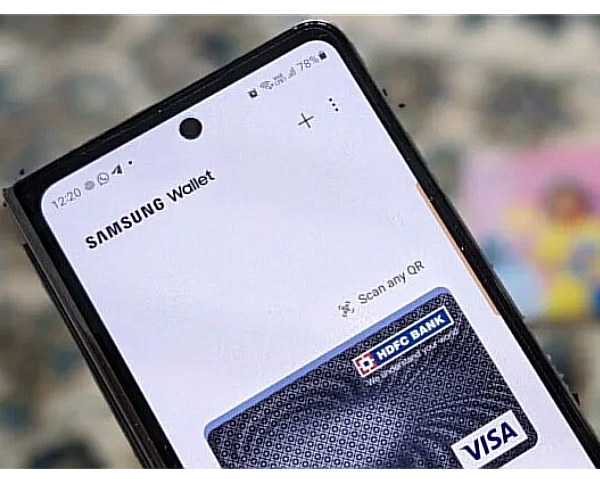
Önceki Samsung Cüzdan İşlemleri Nasıl Kontrol Edilir?
Samsung Pay işlem geçmişinizi Samsung Cüzdan uygulamasında görmek için şu adımları izleyin:
- Uygulamayı açın.
- Alt kısımdaki Menü sekmesine dokunun ve “Kredi/banka kartı” seçeneklerinden biri ile devam edin.
- İşlem geçmişini kontrol etmek istediğiniz karta dokunun.
- Geçmiş işlemlerin ayrıntılarını “Son işlemler” bölümünde göreceksiniz.